excel表格数值设置 将Excel表格中公式计算结果转换为数值的两种方法
excel表格数值设置 将Excel表格中公式计算结果转换为数值的两种方法,对于很多高手来说这个可能并不是一个问题,但是对于很多菜鸟来说关于excel表格数值设置这个问题还是有点难度的,但是今天这篇excel表格数值设置 将Excel表格中公式计算结果转换为数值的两种方法的文章就是帮助菜鸟们解决这些问题的,菜鸟们赶快来围观吧!
在Excel 工作表中利用公式获得计算结果后,有时需要去掉单元格中的计算公式,使单元格中只保留结果数据。要快速将公式计算结果转换为数值,一般可以采用下面的两种方法来进行操作。
1、选择需要进行转换的单元格区域,按Ctrl+C键复制数据。鼠标单击“开始”选项卡“剪贴板”组中“粘贴”按钮上的下三角按钮,在打开的下拉列表中选择“值”选项,如图1所示。此时选择单元格中的公式将被去掉,而只保留公式的计算结果。
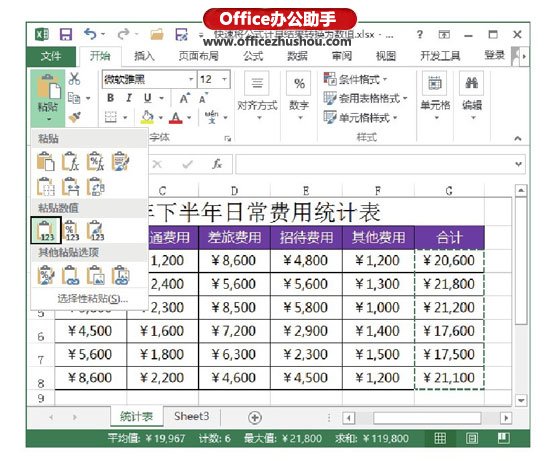
图1 选择“值”选项
2、在工作表中选择需要进行转换的单元格区域,将鼠标指针放置到单元格区域的边框上,当鼠标指针变为
 时按住鼠标右键将这个单元格区域朝任意方向移动一段距离,然后再将其拖回到原位。此时将弹出一个关联菜单,选择其中的“仅复制数值”命令,如图2所示。此时单元格中将只保留计算结果而将计算公式去掉。
时按住鼠标右键将这个单元格区域朝任意方向移动一段距离,然后再将其拖回到原位。此时将弹出一个关联菜单,选择其中的“仅复制数值”命令,如图2所示。此时单元格中将只保留计算结果而将计算公式去掉。
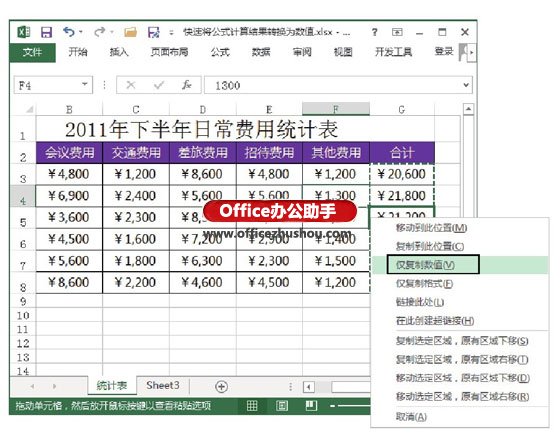
图2 选择“仅复制数值”命令
以上就是excel表格数值设置 将Excel表格中公式计算结果转换为数值的两种方法全部内容了,希望大家看完有所启发,对自己的工作生活有所帮助,想要了解更多跟excel表格数值设置 将Excel表格中公式计算结果转换为数值的两种方法请关注我们优词网!




 400-685-0732
400-685-0732
